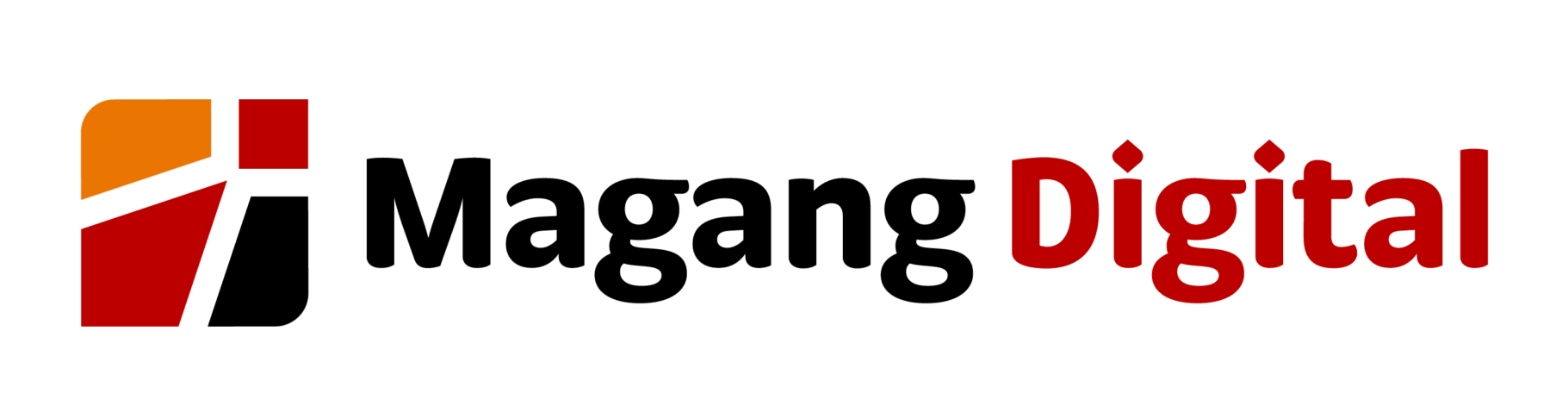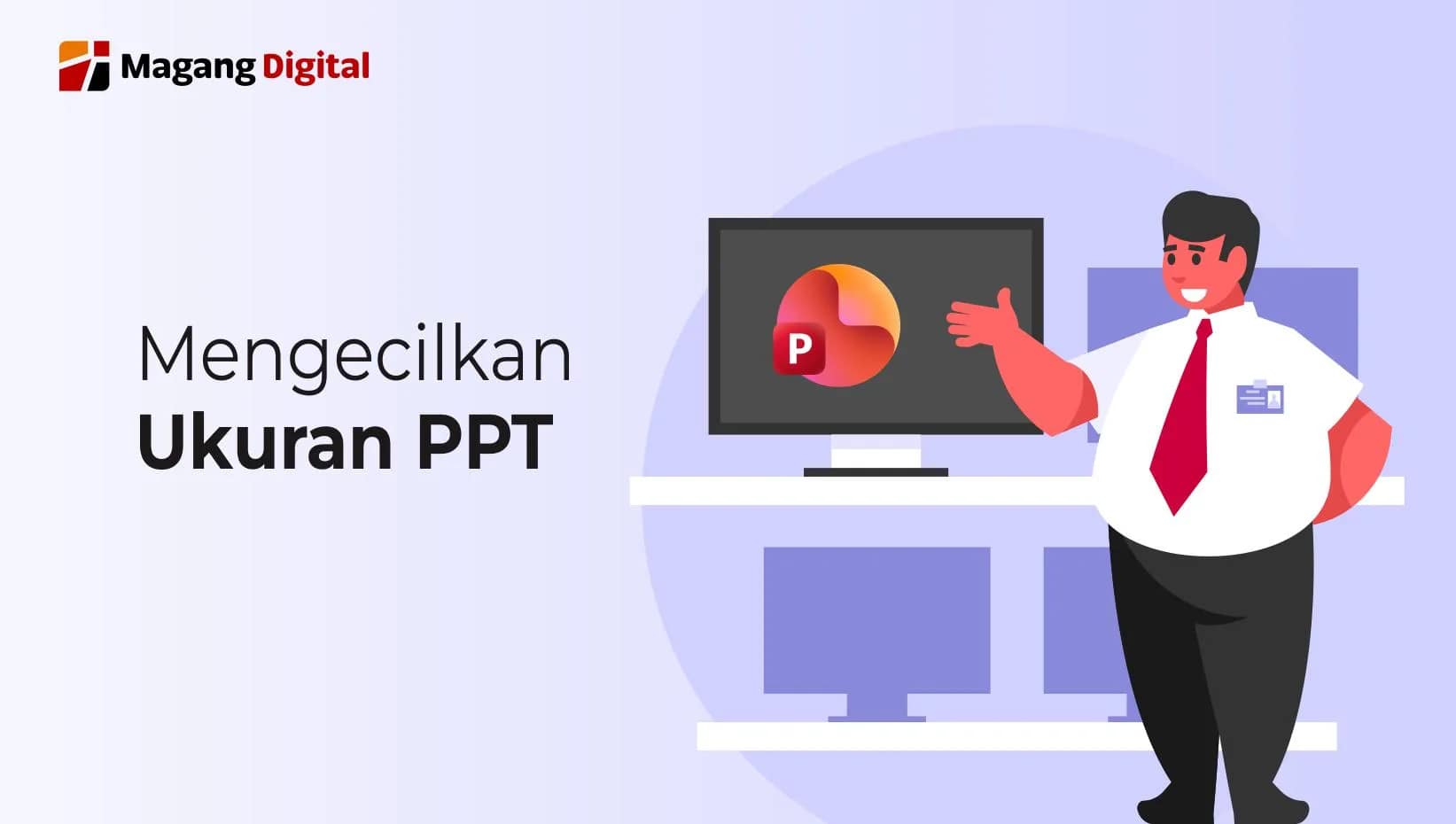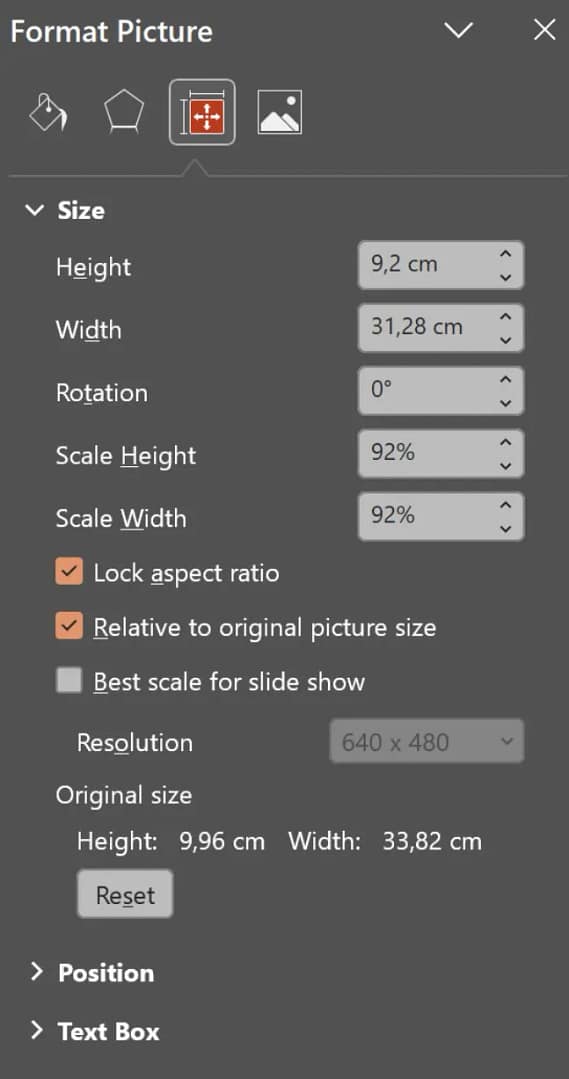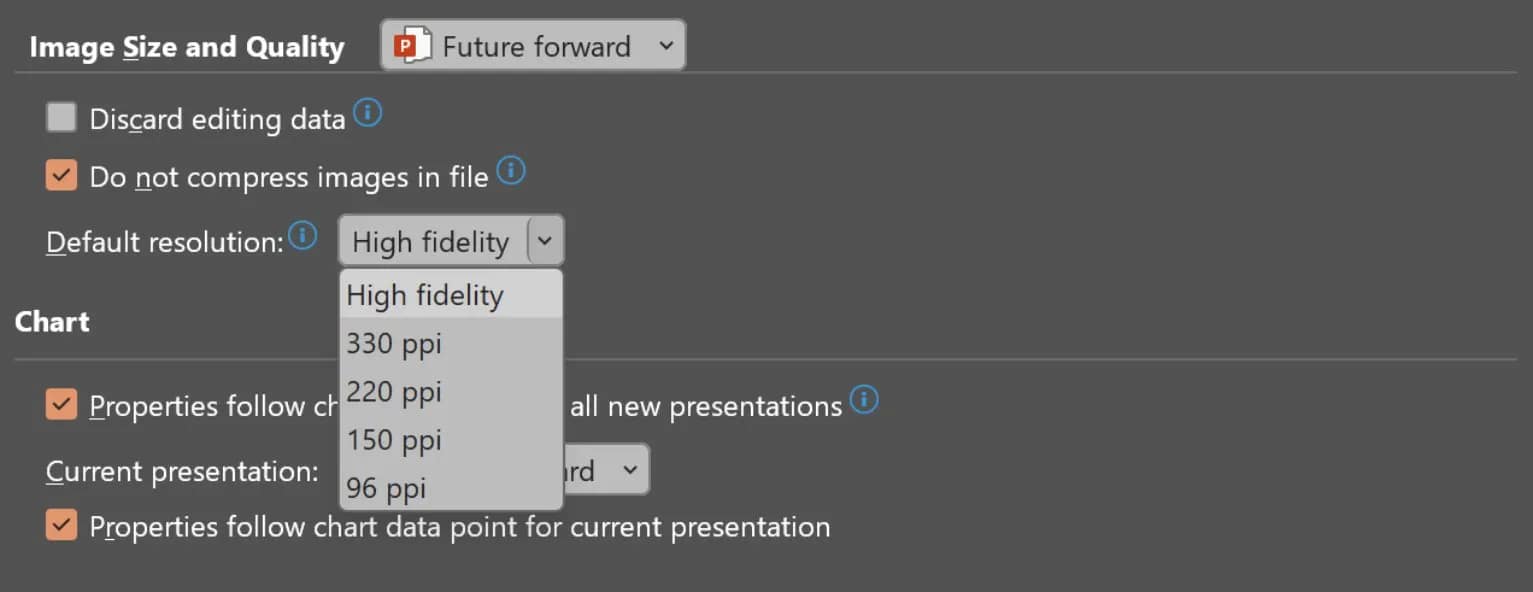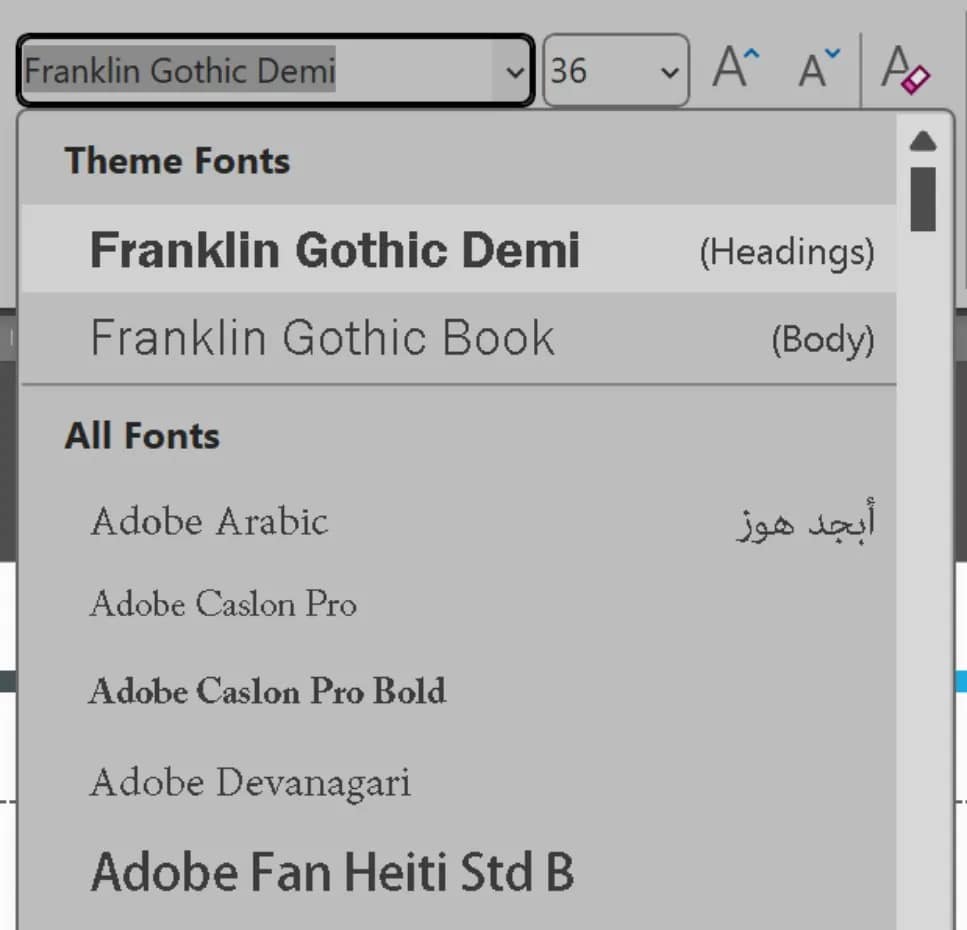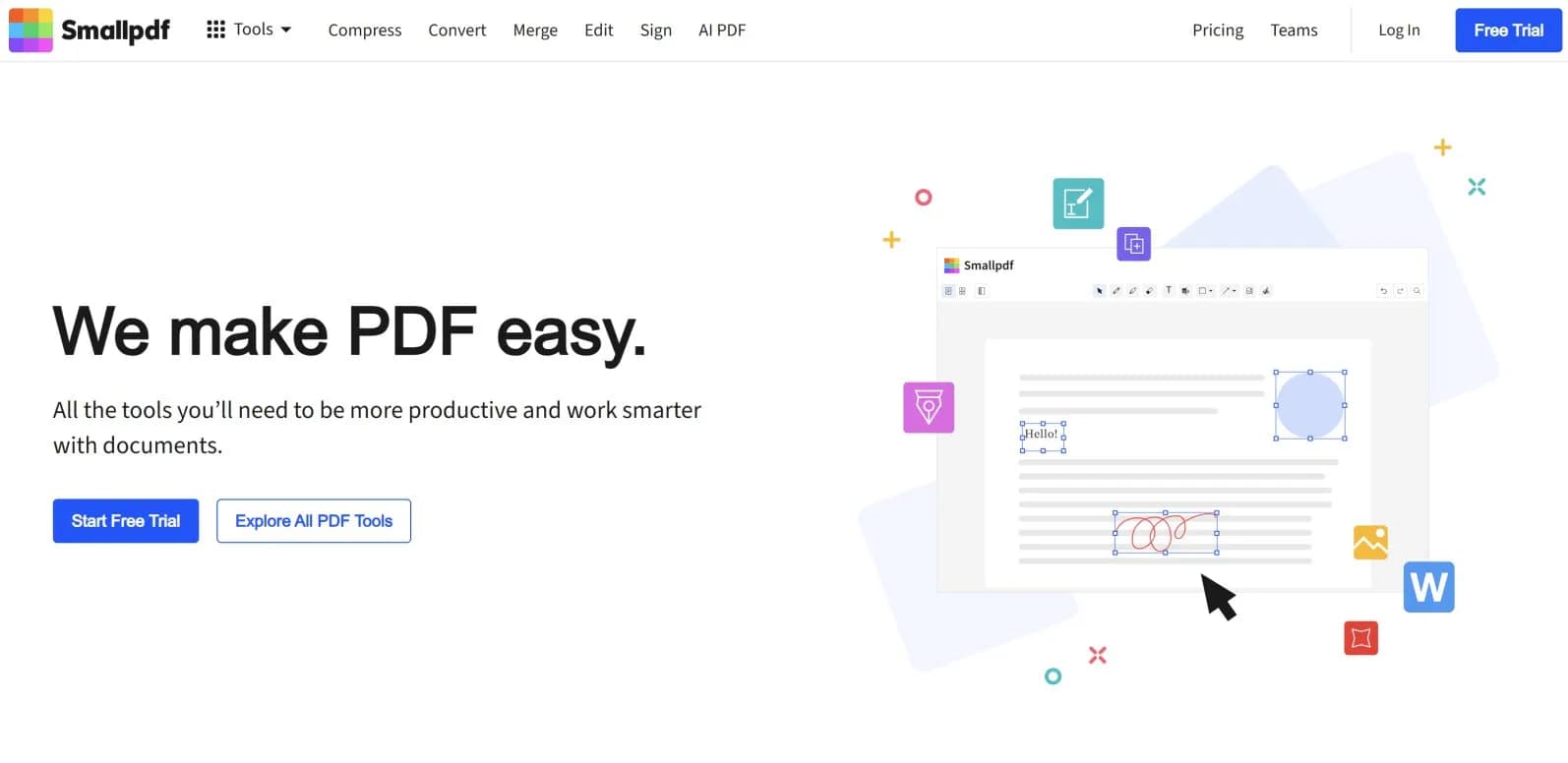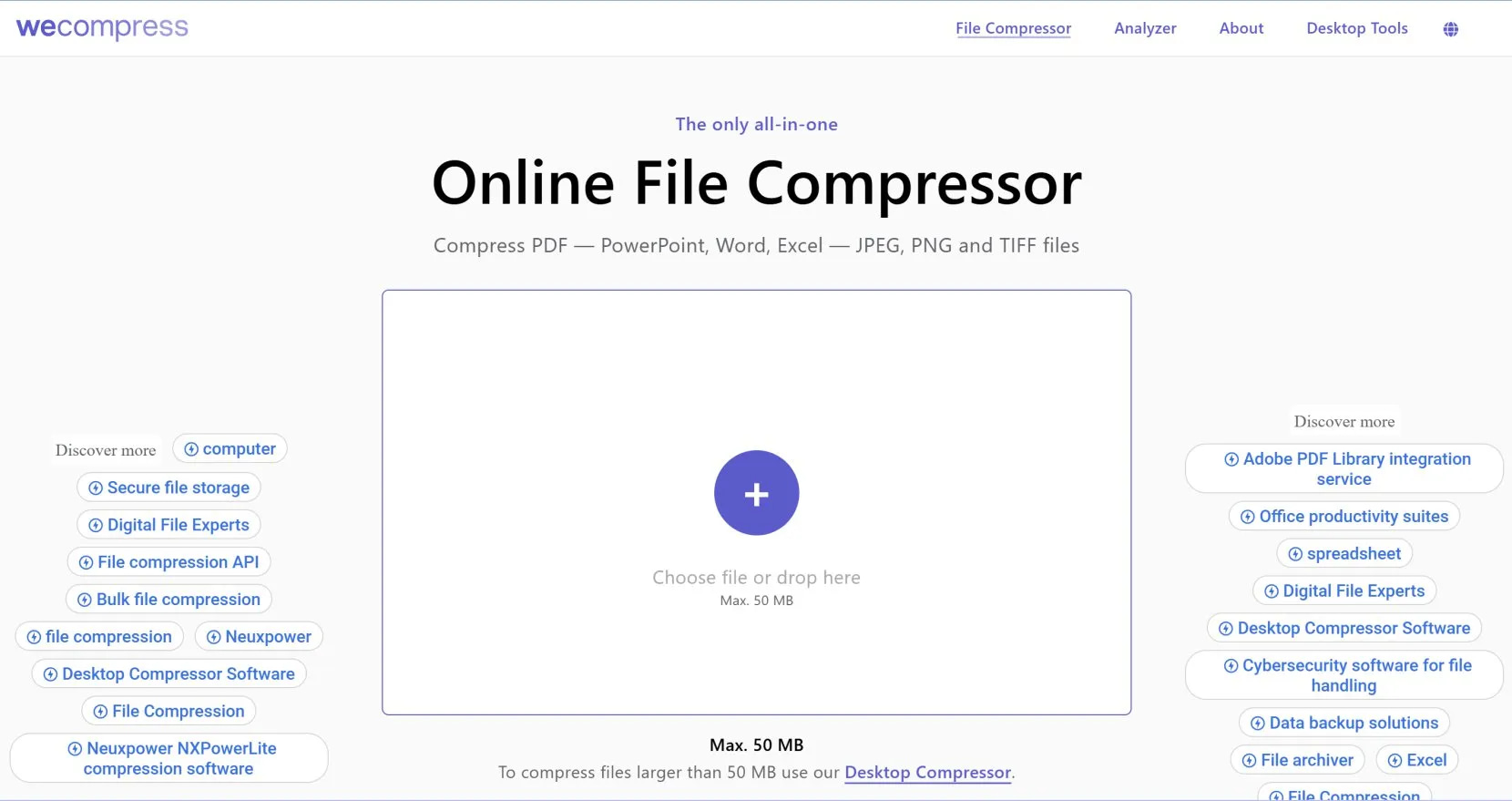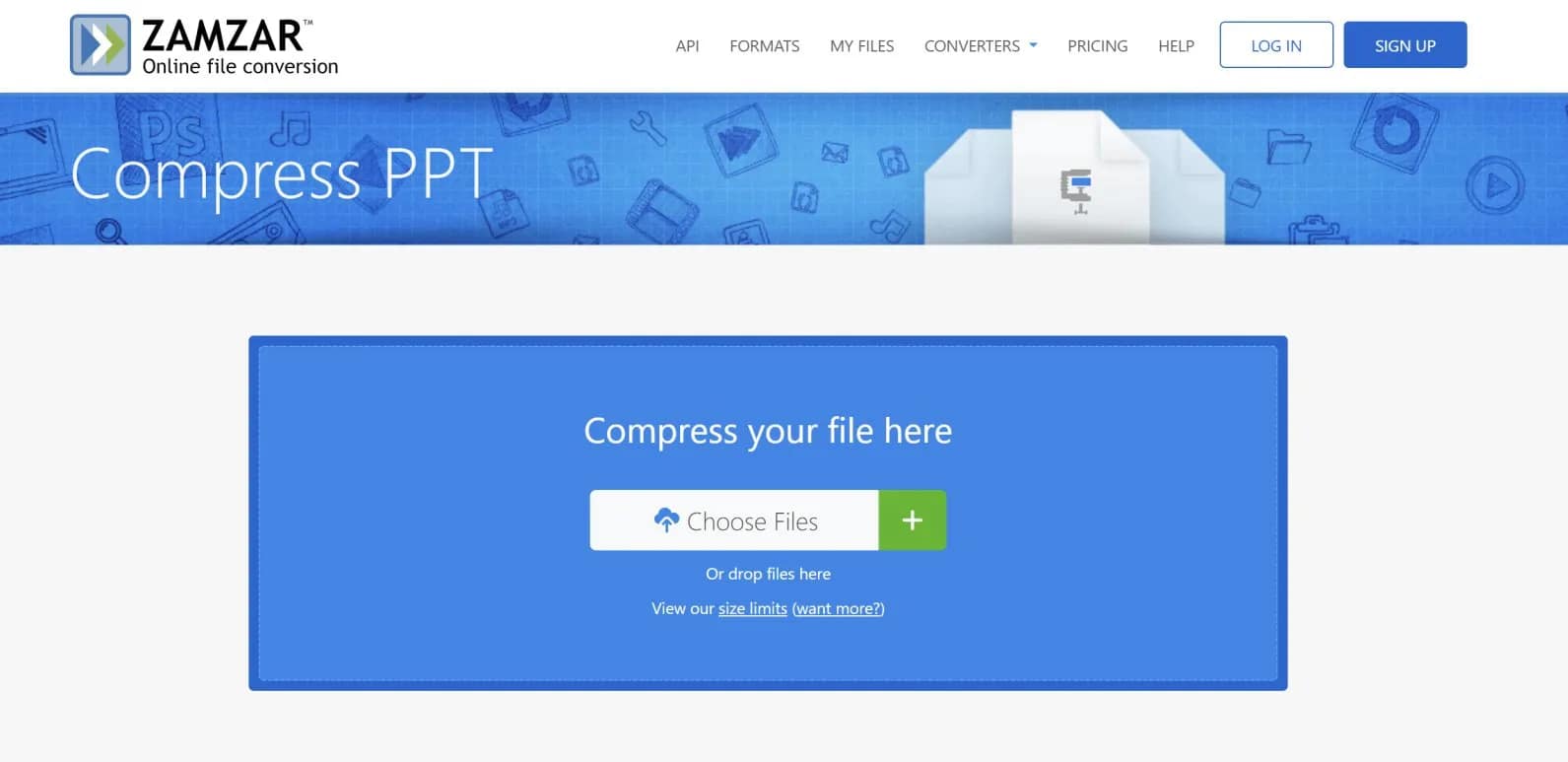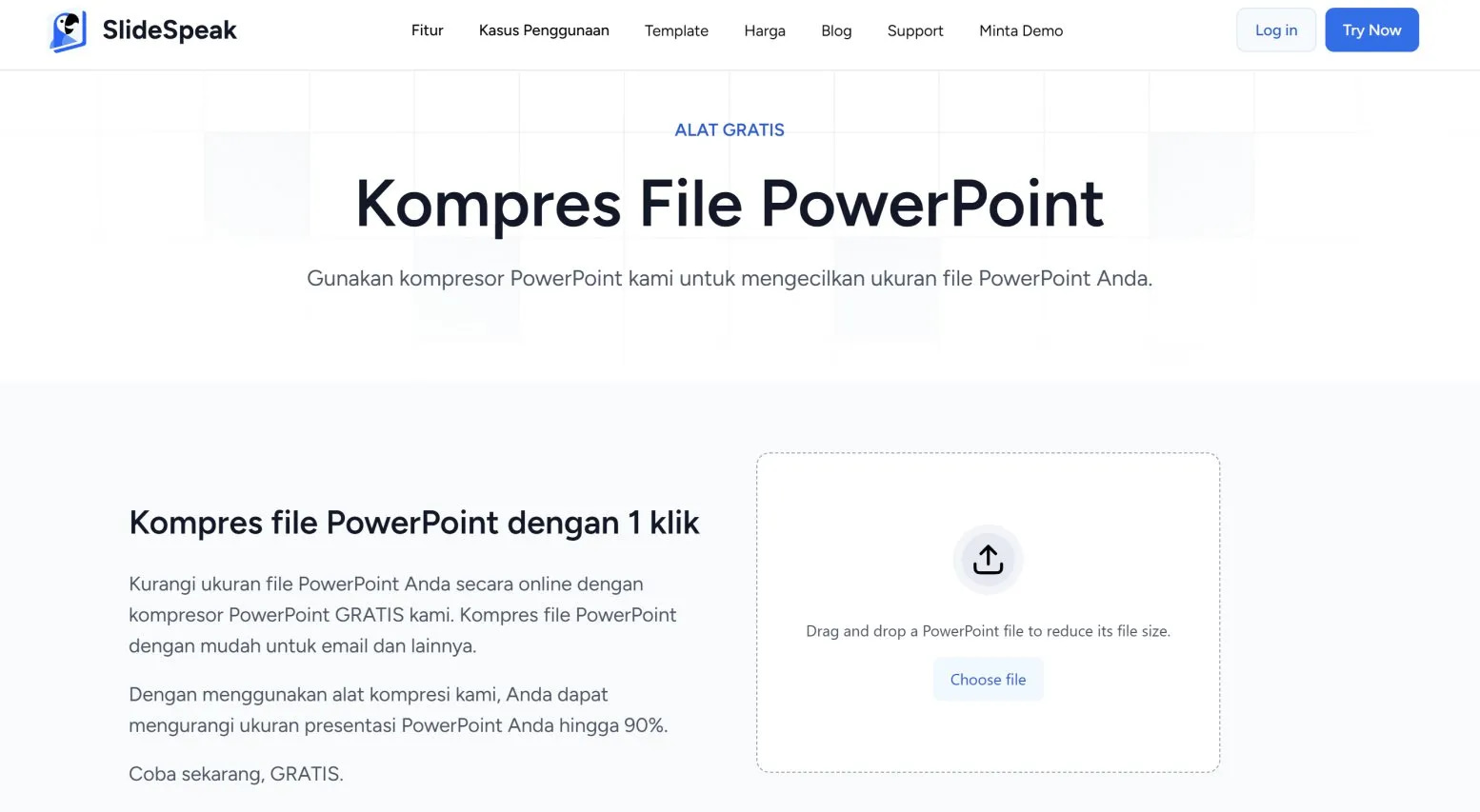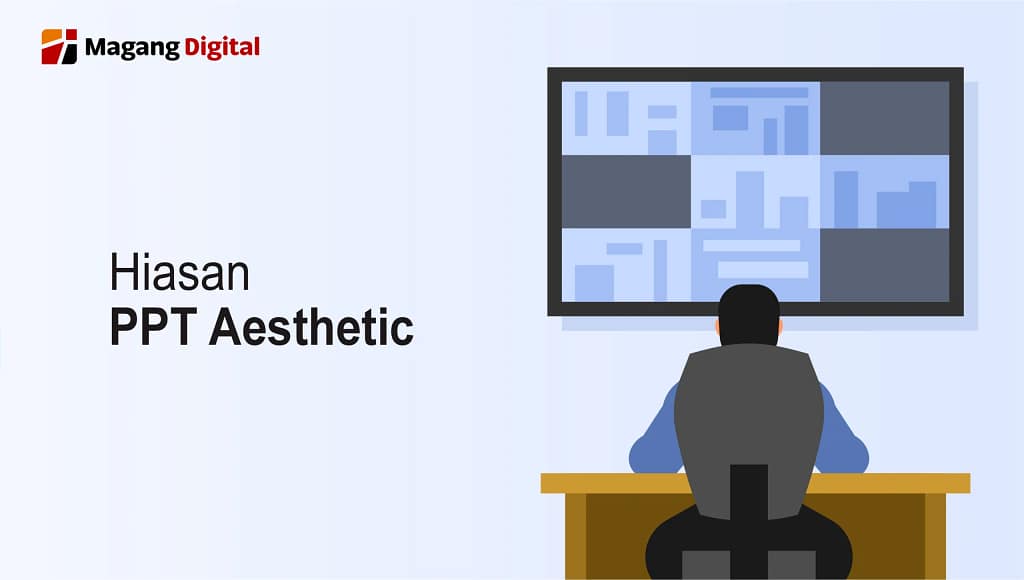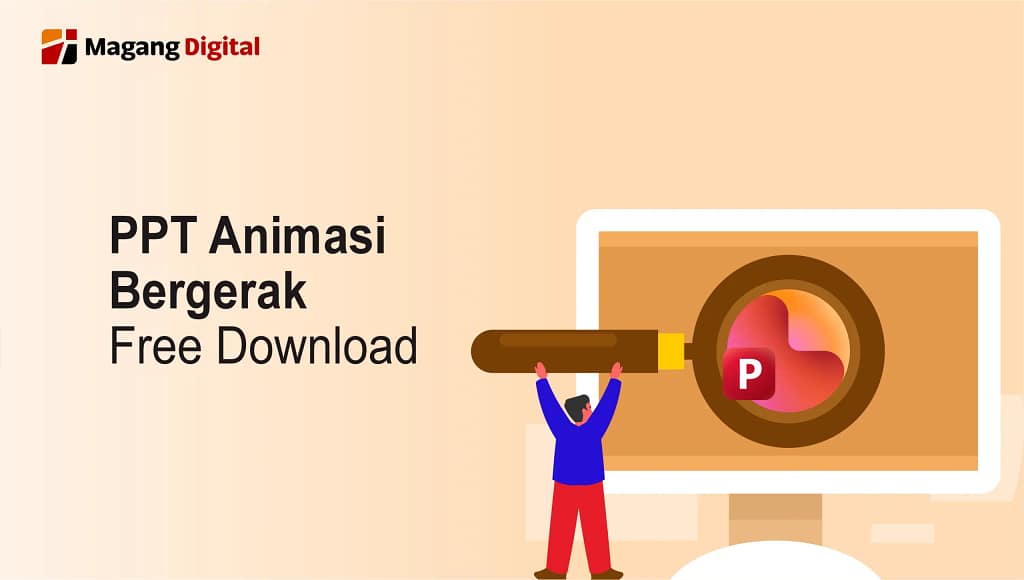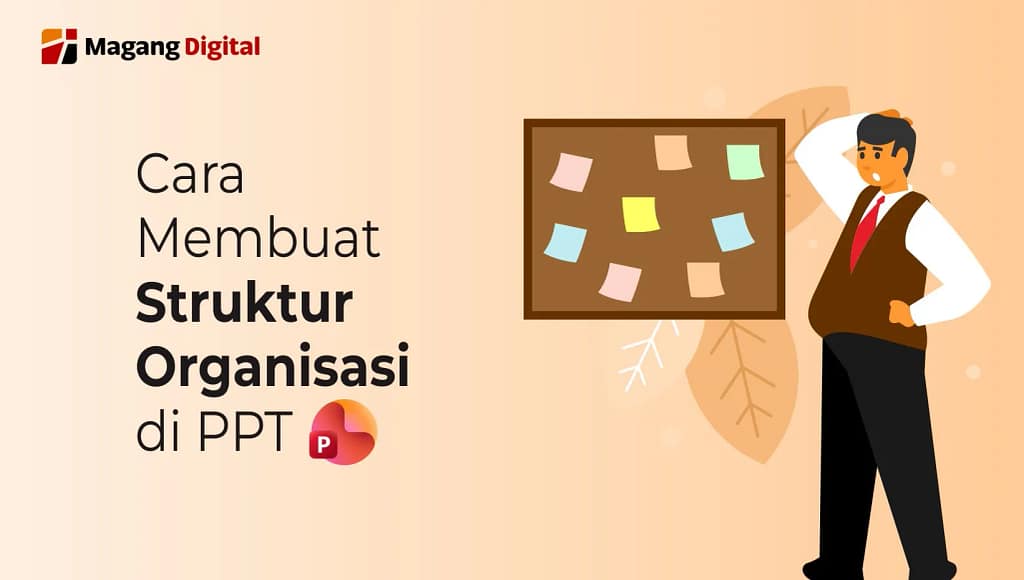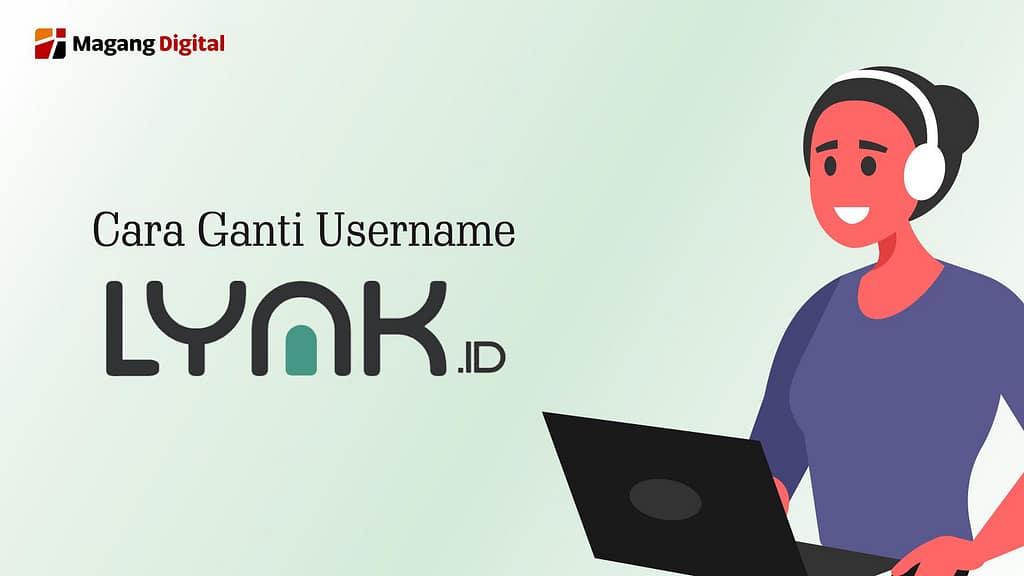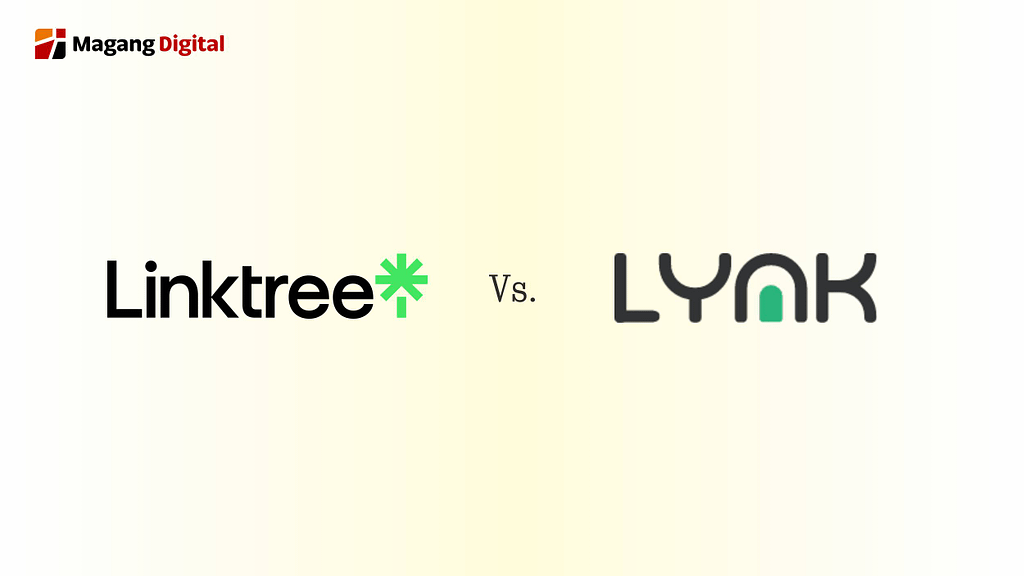Saat membuat PPT, terkadang ukurannya sangat besar karena jumlah slide dan medianya yang banyak. Jadi tidak jarang informasi tentang cara mengecilkan ukuran PPT mulai dicari untuk menyesuaikan besarannya.
Sebenarnya cara untuk mengecilkan size atau ukuran PPT ini ada banyak. Namun sayangnya tidak semua orang tahu bagaimana cara yang tepat dengan masing-masing kondisi. Meski terkesan sepele, hal ini tetap penting untuk dipelajari.
Ada dua cara untuk menyelesaikannya, yaitu secara manual dan otomatis. Cara-cara ini akan mempermudah proses penyesuaian setelah buat PPT otomatis atau manual. Berikut pembahasannya:
Cara Mengecilkan Ukuran PPT Secara Manual
Pertama akan dibahas bagaimana cara mengecilkan ukuran PPT secara manual. Jika secara manual, maka bisa dipastikan prosesnya lebih banyak. Juga ada kemungkinan prosesnya lebih lama.
Namun cara ini bisa dijadikan pilihan saat tidak memungkinkan memakai aplikasi atau web bantuan. Ada empat cara manual yang bisa dilakukan saat PPT akan dikompres. Ini cara dan semua tahapannya:
1. Mengatur Kompresi Gambar
Untuk cara manual pertama hingga bisa kompres PPT jadi 10 Mb atau lebih adalah dengan melakukan kompresi gambar. Prosesnya bisa langsung dilakukan dalam PPT tanpa aplikasi tambahan. Ini caranya:
- Buka PPT terlebih dahulu dan klik gambar yang ingin dikompres ukurannya.
- Setelah itu pilih tab “Format Gambar”, lalu di grup “Sesuaikan” pilih saja “Ringkasan Gambar” atau “Kompres Gambar”.
- Nantinya akan muncul kotak dialog baru. Jika hanya kompresi satu gambar, centang bagian “Terapkan ke gambar ini saja”. Centang juga bagian “Hapus area gambar yang dipotong”.
- Lanjut pilih resolusi yang dibutuhkan, lalu klik “Ok”.
Bagi sebagian orang, mungkin fitur kompres gambar ini tidak muncul. Untuk itu perlu masuk ke menu “File”, pilih “Opsi”, masuk ke “Tingkat Lanjut” atau “Lanjutan”. Kemudian gulir ke bagian “Ukuran dan Kualitas Gambar”, hilangkan centang bagian kompresi.
2. Mengecilkan Resolusi Slide
Mengompres foto dalam PPT saja mungkin kurang memiliki efek pada perubahan. Untuk itu perlu mengecilkan ukuran PPT dengan mengubah resolusi keseluruhan slide-nya. Caranya adalah sebagai berikut:
- Buka dulu PPT-nya, lalu masuk ke tab “File”.
- Lanjutkan dengan memilih “Option”. Setelah itu lanjutkan lagi dengan memilih opsi “Tingkat Lanjut” atau “Lanjutan”.
- Pada bagian “Ukuran dan Kualitas Gambar”, ada pilihan “Resolusi Default”. Pilih saja resolusi dengan ukuran terkecil.
- Terakhir klik “Ok” untuk menyimpannya.
Melalui proses ini, maka hasil kompres PPT jadi 2 Mb sangat memungkinkan karena keseluruhan slide sudah diubah resolusinya. Cara ini termasuk ringkas karena tidak harus melakukannya satu per satu.
3. Mengatur Font
Selanjutnya proses kompres manual bisa dilakukan dengan mengatur font yang dipakai dalam PPT. Meski terkesan sepele, namun langkah ini bisa untuk kompres PPT jadi 5 Mb atau lebih. Berikut langkah-langkahnya:
- Setelah membuka PPT, masuk ke tab “File”.
- Pilih bagian “Option” dan masuk ke grup “Simpan”.
- Akan ada bagian “Mempertahankan ketepatan ketika berbagi presentasi ini”. Pada bagian itu pilih “Tanam hanya karakter yang digunakan dalam presentasi”.
- Terakhir jangan lupa klik “Ok”.
Jadi melalui cara ini, semua font dan karakter tersembunyi yang tidak terpakai akan hilang. Perlu dipahami bahwa untuk penamaan tab dan grup mungkin akan berbeda pada beberapa perangkat. Namun pada dasarnya setiap langkah tetap sama.
4. Melakukan Kompresi Media
Jika dalam PPT ada media berukuran besar seperti video, maka bisa dilakukan kompresi tambahan . Cara mengecilkan ukuran PPT dengan langkah ini termasuk efektif tanpa merusak kualitas aslinya. Berikut langkahnya sampai selesai:
- Masuk ke PPT yang didalamnya sudah ada video.
- Pilih tab “File”, kemudian masuk ke bagian “Info”.
- Nantinya akan ada bagian “Ukuran dan Kinerja Media”. Klik saja tombol “Kompres Media”, dan pilih ukuran yang kecil.
- Akhiri dengan klik tombol “Ok”.
Langkah-langkah ini bisa dijalankan asal dalam PPT-nya ada media besar seperti video. Sedangkan jika isinya hanya gambar, maka menu Kompres Media tidak akan muncul dan tidak bisa dijalankan.
Cara Mengecilkan Ukuran PPT Secara Otomatis
Selain dengan cara manual, cara mengecilkan ukuran PPT juga bisa dilakukan secara otomatis. Untuk melakukannya, tentu perlu bantuan aplikasi atau platform tambahan, serta koneksi internet.
Meski demikian, prosesnya akan sangat cepat. Karena memakai aplikasi bantuan, maka sangat mungkin untuk mengecilkan ukuran PPT di HP tanpa kesulitan. Jika ingin mencoba, ikuti cara-cara berikut:
1. Memakai Smallpdf
Cara compress ukuran PPT online pertama bisa dengan memanfaatkan platform bernama Smallpdf. Platform ini bisa dipakai melalui website atau juga dengan mengunduh aplikasinya. Kali ini akan dibahas cara menggunakannya melalui website:
- Pertama masuk dulu ke website Smallpdf dengan alamat ini: https://smallpdf.com.
- Lalu di bagian atas ada menu “Alat”. Klik saja dan pilih “Mengompres PDF”.
- Lanjut klik tombol “Pilih File” di bagian tengah.
- Pilih PPT dan tunggu proses unggah selesai.
- Saat muncul kotak dialog baru, pilih “Dasar” untuk mengunduh secara gratis. Lalu klik tombol “Kompres”.
- Jika sudah, maka akan ada notifikasi selesai dan bisa diunduh dengan hasil ukuran yang lebih kecil.
Untuk hasil unduhan umum adalah PDF. Namun jika ingin mengubahnya lagi dalam bentuk PPT, maka klik bagian “Ekspor Sebagai” terlebih dahulu. Pilih opsi “PPT” dan klik tombol “Unduh” lagi.
2. Memakai WeCompress
Selanjutnya bisa mengecilkan ukuran PPT dengan memakai WeCompress. Secara tampilan, platform ini sangat mudah untuk dipakai dan tidak membingungkan. Sedangkan cara penggunaannya adalah sebagai berikut:
- Masuk dulu ke https://wecompress.com.
- Lalu klik logo plus di bagian tengah untuk memasukkan file PPT.
- Pilih PPT yang akan dikompres dan tunggu proses unggah sampai selesai.
- Terakhir klik tombol “Unduh” saat file sudah siap.
Hasil dari penggunaan WeCompress ini juga cukup baik. Sebagai contoh, dari file PPT ukuran 8 Mb bisa menjadi sekitar 485 Kb saja. Meski demikian, kualitasnya juga masih sama baiknya.
3. Memakai Zamzar
Kompres PPT jadi 500kb juga sangat memungkinkan dengan bantuan Zamzar. Tingkat kompresi pada platform ini termasuk tinggi, namun kualitasnya tetap terjaga. Untuk mencoba ikuti langkah-langkah berikut:
- Langsung saja masuk ke https://www.zamzar.com/compress-ppt/.
- Setelah itu klik tombol “Pilih File”.
- Tentukan file yang ingin dikompres, lalu tunggu proses upload sampai selesai.
- Jika pada bagian “Status” sudah muncul tombol “Unduh”, maka langsung klik saja.
4. Memakai SlideSpeak
Terakhir, ada platform bernama SlideSpeak yang juga bisa mengecilkan ukuran PPT dengan mudah. Proses cepat dan interface-nya tidak membingungkan saat dipakai. Bahkan cara ini tidak mengurangi kualitas PPT yang sudah dikompres.
Untuk hasil yang lebih maksimal, disarankan membeli produk template atau grafis dari https://levidio.id/produk. Jadi nanti hasilnya tetap sama meski sudah dikombinasikan dengan cara kompresi berikut ini:
- Masuk dulu ke https://slidespeak.co/id/alat-gratis/kompres-powerpoint.
- Lanjut klik tombol “Pilih File” atau “Choose File”.
- Tentukan file PPT dan klik tombol “Compress”.
- Saat prosesnya selesai, klik tombol “Download File”.
Penutup
Semua cara mengecilkan ukuran PPT di atas layak untuk dicoba. Baik itu cara manual atau otomatis sama-sama pas dipakai sesuai kebutuhan. Jadi kompres PPT jadi 1 Mb atau ukuran lain tidak jadi masalah.
Namun perlu disesuaikan juga dengan kondisi masing-masing. Jika tidak memungkinkan memakai platform bantuan, maka bisa memakai proses manual. Sedangkan jika ingin cepat, akan sangat pas menggunakan cara-cara otomatis di atas.